Роль автоматизування бухгалтерії
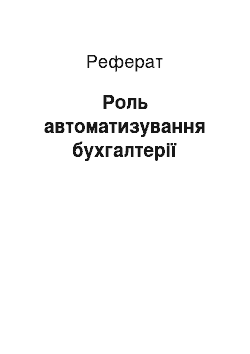
Звичайна операцiя — це така операцiя, яка не могла бути класифiкована як жодна з попереднiх. Як правило, при надходженнi грошей на розрахунковий рахунок так класифiкуються отримання грошей з каси, отримання оплати за векселем, отримання банкiвського кредиту тощо. При витрачаннi грошей з розрахункового рахунка звичайною операцiєю є оплата емiтованого вами векселя, сплата податкiв, видача грошей… Читати ще >
Роль автоматизування бухгалтерії (реферат, курсова, диплом, контрольна)
Роль автоматизування бухгалтерії
Вiдтепер «Галицькi контракти «започатковують Школу з автоматизацiї бухгалтерського облiку. В нiй ви дізнаєтеся про рiзнi пiдходи i технологiї автоматизацiї, про зручностi i проблеми, якi при цьому виникають, про помилки, якi трапляються найчастiше. Почуєте вiдгуки тих, хто вже пройшов цей шлях або прямує ним. Загалом про все, що супроводжує процес автоматизацiї облiку на пiдприємствi.
Бухгалтерськi програми бувають рiзнi:
— спецiалiзованi i унiверсальнi;
— якi складаються з декiлькох окремих модулiв i якi дозволяють обробляти всю бухгалтерську iнформацiю в одному середовищi;
— якi працюють з роздiленими за напрямами облiку базами даних i якi дозволяють вести облiк в єдинiй базi даних;
— якi дозволяють аналiзувати стан фiнансових справ на пiдприємствi в реальному масштабi часу i якi дозволяють одержувати пiдсумки тiльки пiсля закриття звiтного перiоду;
— розрахованi на роботу в комп «ютернiй мережi i тiльки на персональну роботу;
— масовi i одиничнi;
— надiйнi i ненадiйнi;
— ті, що адаптуються, і ті, що не адаптуються.
Всi вони присутнi на нашому ринку, всi вони мають право на iснування, про кожен тип програми ми будемо говорити в нашiй Школi.
Статистика стверджує, що про «1С «чув практично кожен, хто працює з комп «ютерною бухгалтерiєю в Українi. I в кожного це слово викликає рiзнi асоцiацiї - починаючи вiд назви форми статистичної звiтностi радянських часiв i закiнчуючи тим, що «1С «- це пристрiй (!) для автоматизацiї бухоблiку (так само, як будь-який пристрiй для копiювання в нас називають «ксерокс », хоча «ксерокс «- це трохи помилкова українська транскрипцiя назви вiдомого, але не єдиного, виробника копiювальних пристроїв — фiрми Xerox).
Взагалi «1С «- це назва росiйської компанiї, яка займається розробкою програмного забезпечення. Одночасно — це складова назви бухгалтерських та iнших програмних продуктiв, якi випускаються цiєю фiрмою.
В цьому циклi публiкацiй ми хочемо розповiсти про програму «1С:Бухгалтерiя «ПРОФ 6.0. Чому саме про цю модифiкацiю (мається на увазi ПРОФ 6.0)?
— Тому що переважна більшість бухгалтерiв в Українi користуються саме цiєю модифiкацiєю програми;
— тому що є українська версiя цiєї програми, розроблена українською компанiєю «ДИСК «за лiцензiйною угодою з «1С » ;
— тому що, працюючи з цiєю системою, можна автоматизувати практично всi роздiли бухгалтерського облiку для будь-яких видiв дiяльностi, оскiльки вона є унiверсальною бухгалтерською програмою;
— тому що українська версiя цiєї програми не має проблем з пiдтримкою 2000 року.
Основнi характеристики системи «1С:Бухгалтерiя «ПРОФ 6.0 українська версiя:
— унiверсальна;
— складається з одного модуля, який дозволяє обробляти всю бухгалтерську iнформацiю в одному середовищi;
— веде облiк в єдинiй базi даних;
— працює в реальному масштабi часу;
— розрахована як на роботу в комп «ютернiй мережi, так i на персональну роботу;
— масовий продукт (загальний тираж легальних копiй має величину близько 100 тисяч примiрникiв);
— достатньо надiйна при обробцi декiлькох десяткiв тисяч операцiй на мiсяць;
— адаптується до додаткових вимог замовника з використанням власної макромови програмування, яка входить до стандартного комплекту поставки;
— рекомендована вартiсть виробника для однокористувацької версiї - 200 доларiв США, для мережної версiї - 400 доларiв США.
ВАЖЛИВЕ ЗАУВАЖЕННЯ: «1С: Бухгалтерiя «ПРОФ 6.0 — оболонка, яка адаптується (настроюється) до вимог законодавства з використанням засобiв вбудованої макромови.
Тому купувати бухгалтерську систему, користуючись при виборi тiльки торговою маркою, пiд якою продається оболонка, не можна. Треба обов «язково з «ясувати, чи ця система реально адаптована до вимог українського законодавства (так само, як, купуючи вiдеомагнiтофон Panasonic, треба з «ясувати, чи дозволяє вiн вiдображати кольорове зображення на вашому телевiзорi). Якщо ви купуєте українську версiю «1С «вiд компанiї «ДИСК », то наявнiсть якiсної адаптацiї до українського законодавства гарантована.
В iнших випадках варто проаналiзувати, чи те, що вам пропонують пiд виглядом української версiї, дiйсно дозволяє працювати згідно з вимогами чинного законодавства. Крiм того, наявнiсть української версiї гарантує коректнiсть вiдображення друкованих форм звiтностi (скажiмо, побачити варiант «Карточка счета за жовтень 1999 г. «(саме в такiй орфографiї) вам в українськiй версiї не доведеться).
Стандартна українська конфiгурацiя вiд компанiї «ДИСК «для «1С:Бухгалтерiї «ПРОФ 6.0 дозволяє автоматизувати обробку облiкової iнформацiї за основними видами дiяльностi, якими займаються бiльшiсть українських пiдприємств, а саме:
— виробництво;
— гуртова торгiвля;
— роздрiбна торгiвля;
— надання послуг.
Рознесення грошових документiв по касi i банку.
Для того щоб будь-що записати в журналi операцiй, в нього, звичайно ж, потрiбно зайти (роздiл «Операцiї «головного меню). Ми з вами будемо розглядати, як працюють стандартнi документи, що пропонуються в українськiй версiї програми вiд компанiї «ДИСК ». Спосiб внесення ручних проводок було розглянуто в попереднiй темi при введеннi залишкiв, i бiльше до нього ми не повертатимемось, бо використовувати ручнi проводки для господарських операцiй, що вiдбуваються щодня не один раз, — це все одно, що лопатою копати котлован для будинку. Одна з найголовнiших переваг бухгалтерської програми перед паперовим облiком — це автоматизацiя часто повторюваних дiй. Використовуйте цю перевагу, послуговуючись документами.
Для того щоб ввести документ до журналу операцiй, потрiбно або натиснути кнопочку «Ввести документ «або «гарячi клавiшi » .
«Alt» + F9.
Перед вами в окремому вiкнi з «явиться список всiх документiв, що пропонуються програмою.
Шляхом проб можете встановити, що такий самий список «Документи i розрахунки «вiдкривається в iншому мiсцi — в роздiлi «Операцiї «головного меню, проте звiдти не вдається створювати документ, можна лише змiнювати його форму i змiст.
1. Прибутковий ордер
Розглянемо прихiд грошей до каси.
1 Виберiть в списку документiв той, що називається «Каса прибутковий ордер «(ОПР — скорочена назва) i або натиснiть клавiшу «Enter» або кнопку «Виб. ». Перед вами з «явиться вiконечко цього документа.
Програма автоматично пропонує поточну дату, яку можете змiнити.
2. Виберiть кореспондентський субрахунок (рахунок) залежно вiд господарської операцiї:
якщо ви точно пам «ятаєте цей номер, то набирайте з клавiатури.
або натиснiть F4.
Перед вами з «явиться план рахункiв. Користуючись швидким пошуком або перегортанням сторінок, знайдiть потрiбний i виберiть його, натиснувши «Enter».
Тепер цей номер субрахунка (рахунка) з «явився в полi «Рахунок кредиту «прибуткового ордера. Пiдтвердiть вибір натисканням.
«Enter».
3. Якщо вибраний рахунок має аналiтичний облiк, то вiдразу ж побачите список субконто, що «прив «язаний «до цього субрахунка (рахунка).
Нумерацiя документiв є унiкальною в межах кожного виду, наприклад, не iснує двох прибуткових ордерiв з однаковим номером. Початково пропонується наступний вiльний номер.
Найімовірніше, це або працiвники, або контрагенти. Виберiть iз запропонованого списку потрiбне. Процедура вибору аналогiчна до попередньої.
4. Далi проставте суму i заповнiть поле «Пiдстава «- все, що ви там запишете, з «явиться в журналi операцiй в графi «Змiст », а також у друкованiй формi прибуткового касового ордера.
5. Для того щоб отримати друковану форму, необхiдно натиснути кнопку «Документ », вiдкриється вiкно, де ви i побачите, як виглядатиме цей документ надрукованим.
А можливостей надрукувати цей документ — величезна кiлькiсть:
натиснути у верхньому рядi ек-рана серед ряду кнопочок «Прінтер «.
у роздiлi «Дiї «головного меню вибрати функцiю «Друк » ;
натиснути F8.
натиснути комбiнацiю клавiш (подано з урахуванням латинської розкладки клавiатури).
Control + «P».
Пiсля реалiзацiї будь-якої з цих можливостей перед вами з «явиться вiконечко «Друк документа ». Встановiть потрiбну вам кiлькiсть копiй i вкажiть, скiльки їх має бути на сторiнцi — одна чи двi. Пiсля цього натиснiть клавiшу або кнопку «OK » .
«Enter».
Прибутковий ордер ви надрукували, тепер варто його зберегти в вашiй бухгалтерськiй програмi. Для цього або натискаєте кнопку «ОК », або клавiшу «Esc».
або кнопочку з хрестиком у правому верхньому кутку вiкна прибуткового ордера. Перед вами з «являється вiкно із запитанням «Зберегти документ? «i три варiанти вiдповiдi: «Так », «Нi », «Вiдмiна », кожен з яких ви можете вибрати «мишкою «або, пiдсвiтивши за допомогою клавiш управлiння курсором, натиснути «Enter».
Описана процедура друку, збереження i проведення стосується всiх документiв.
При виборi ствердної відповіді запишеться в журналi операцiй сам документ, помiчений жовтим аркушем, i з «явиться наступне вiкно із запитанням «Сформувати проводки? » .
Якщо ви погодитесь (натиснете «Так »), то програма сформує проводки, де в дебетi стоятиме 50.01, а в кредитi — той рахунок, який ви вказали, заповняючи прибутковий ордер.
Якщо ви вiдмовитесь, то проводки сформовано не буде, проте сам документ збережеться i при бажаннi може бути проведений.
При виборi заперечної вiдповiдi вiкно з прибутковим ордером зникне, а створений вами прибутковий ордер нiде в журналi операцiй не запишеться, проводки також не iснуватимуть, навiть якщо ви встигли його роздрукувати.
При виборi третього варiанта ви зможете продовжити коректування прибуткового ордера, вибираючи «мишкою «потрiбне вам поле.
Демонстрацiйний приклад з компакту «Готовi рiшення для бухгалтера «.
На пiдприємствi «Перевал «головний бухгалтер Семченко одержав грошi до каси вiд засновника Iванчука i при цьому оформив ордер ОПР № 2 вiд 06.02.99 р. У цьому ордерi в графi «Аналiтика кредиту «вибрано об «єкт з субконто «Засновники » .
Операцiї отримання грошей з банку можна розглянути на прикладi прибуткового ордера № 3 вiд 05.03.99 р., а надходження виторгу в касу — на прикладi ордера № 4 вiд 06.03.99 р.
Нагадуємо, що для швидкого пошуку потрiбних документiв необхiдно виконати такі дiї:
«Control» + 2 — i ви посортували журнал операцiй по дебету (а також за назвами документiв).
«Spese» + О + П + Р — i ви вийшли на перший прибутковий ордер
«Control» + 1 — i ви впорядкували записи за датою.
Якщо ваш покупець здiйснює передоплату готiвкою через касу за товари, роботи чи послуги, то в стандартному настроюванні факт проплати не реєструється як перша подiя з точки зору податкового облiку. А наступне вiдвантаження не буде сприйнято як перша подiя, тому що у цього покупця на момент вiдвантаження iснуватиме кредитове сальдо. Якщо описанi подiї вiдбуваються в один день, то варто спочатку провести вiдвантаження, встановивши для нього вищий прiоритет документа (початково прiоритет — 5 i для касових документiв також).
Для цього потрiбно виконати такі дiї:
виберiть пiдроздiл «Документи i розрахунки «роздiлу «Операцiї «головного меню;
виберiть документ «Каса прибутковий ордер » ;
натиснiть кнопочку «Настройка «в нижнiй частинi вiкна, що вiдкриється;
в маленькому полi «прiоритет «поставте цифру 6;
натиснiть кнопку «ОК » .
Пiсля цього вашi прибутковi касовi ордери будуть проводитися пiсля накладних на вiдвантаження незалежно вiд реального часу внесення обох документiв до журналу операцiй.
Хочемо звернути вашу увагу на особливостi вiдображення в журналi операцiй реалiзацiї роздрiбної торгiвлi. Про сам документ, що це описує, ми поговоримо пiзнiше, а зараз зазначимо, що реалiзацiя вiдображається проводкою Дт 56.01 Кт 46.02. Це дозволяє коректно показати або здачу виручки в касу Дт 50.01 Кт 56.01, якщо працiвник з магазину її до каси везе, або iнкасацiю виручки з магазину вiдразу ж до банку Дт 51.01 Кт 56.01. Саме тому при одержаннi виручки з магазину в касу пiдприємства в прибутковому ордерi як кореспондентський рахунок слiд писати 56.01.
Якщо на вашому пiдприємствi один працiвник буде вносити операцiї по касi, а iнший — обробляти банкiвськi документи, то прихiд грошей до каси з банку варто вiдображати не проводкою Дт 50.01 Кт 51.01, як ви звикли, а двома:
той, хто обробляє операцiї по касi, внесе Дт 50.01 Кт 56.01;
той, хто обробляє операцiї по банку, внесе Дт 56.01 Кт 51.01.
Це гарантує вам завжди правильне вiдображення операцiй по касi i банку без подвiйної реєстрацiї в журналi операцiй цiєї подiї. Якщо кожен з працiвникiв — один, дивлячись в банкiвську виписку, а другий — в касовi документи — зроблять проводку Дт 50.01 Кт 51.01, то ви матимете помилку внаслiдок подвоєння обороту по бухгалтерськiй операцiї.
Демонстрацiйний приклад.
На пiдприємствi «Перевал «перший виторг з «явився 06.03.99 р.
Касовим ордером № 4 Семченко прийняв грошi в сумi 312,78 грн, а 09.03.99 р. оприбуткував 300,00 грн через банкiвську виписку (БНВР № 14). Загальний оборот по касi дебетовий — 312,78, кредитовий — 300,00 грн, залишок в касi 12,78, по банку 09.03.99 р. дебетовий оборот 5317,20, залишок на рахунку 6148,93 грн. Тепер спробуйте в документi БНВР № 14 помiняти 56 на 50, а в касовому ордерi ОПР № 4 56 на 50. Проведiть цi документи. Подивiться на залишки по касi i банку, вибравши з роздiлу «Звiтнiсть „“ Аналiз рахунка по датах ». Злякалися? Даремно. Це демонстрацiйний приклад, на якому ми вас навчимо, як дiяти правильно. Повернiть все до попереднього стану. Якщо не виходить або лiньки — ще раз перепишiть демонстрацiйну базу даних з компакту «Готовi рiшення для бухгалтера ». Це можна робити доти, доки не навчитесь. Але на «живiй «базi краще вiдразу все робити правильно.
Зауваження. Якщо в ордерi ви поставите нульову суму, то програма запише документ i сформує проводки з нульовою сумою, що, вiдповiдно, нiяк не відобразиться на бухгалтерських залишках. При цьому ви будете мати можливiсть надрукувати ордер на паперi.
2. Видатковий ордер
Для вiдображення видаткiв по касi в списку документiв є «Каса видатковий ордер «(ОВД — скорочена назва). За формою внесення даних цей документ дуже подiбний до прибуткового ордера. I порядок його заповнення аналогiчний. Вiн також має друковану форму, яку ви можете видрукувати i дати заповнити тiй особi, що отримує вiд вас грошi.
Проплату з каси безпосередньо представнику постачальника вiдобразити можна, але якщо така операцiя — передоплата, то в стандартнiй настройцi перша подiя за цiєю операцiєю не вiдслiдковуватиметься. Також маєте пам «ятати, що ця операцiя вимагає специфiчного юридичного оформлення дорученнями, завiреними нотарiально.
Видачу грошей для внесення на розрахунковий рахунок за аналогiєю з прибутковим касовим ордером рекомендується проводити через 56.01.
Демонстрацiйний приклад.
На пiдприємствi «Перевал «05.03.99 р. видано пiдзвiтнiй.
особi Петренку видатковим касовим ордером ОВД № 2 70 грн. У цьому випадку вибране субконто «Працiвники », оскiльки воно вiдкрито на рахунку 71.01. Аналогiчна ситуацiя i з ордером ОВД № 20 вiд 26.03.99 р., яким Петренкові виплачено заробiтну плату. Хоча тут кореспондентський рахунок 70.01, але для вибору вiдкриваємо субконто «Працiвники «на рахунку 70.01 у планi рахункiв. А ось у випадку з ордером ОВД № 4 вiд 09.03.99 р. субконто не вибрано i не пропонується для вибору взагалi, оскiльки кореспондентський рахунок 56.01 в планi рахункiв не має аналiтики.
3. Касовi валютнi документи.
Прибутковий i видатковий валютнi ордери вiдрiзняються вiд своїх гривневих аналогiв тiльки тим, що ви вибираєте, в якiй саме валютi проводитимете операцiї: доларах, марках тощо, а сума, яка в них проставляється, вказується у цiй же iноземнiй валютi.
Вибiр виду валюти проводиться за процедурою, аналогiчною вибору субконто. Крiм того, для коректного вiдображення такої подiї ви маєте записати валютний курс НБУ на день здiйснення операцiї. Для цього перед формуванням документа або пiд час цього в роздiлi «Операцiї «головного меню виберiть пiдроздiл «Валюти ». Початково там пропонуються найбiльш уживанi долар США, нiмецька марка i росiйський рубль, не враховуючи гривню, звичайно.
Для цих валют в українськiй версiї передбачено друк назв літерами. Якщо ви використовуєте iншу валюту, то самостiйно поповнiть цей список. Процедура поповнення спискiв однакова, як ви пам «ятаєте, для них всiх починаючи з плану рахункiв. Далi курсором виберiть потрiбну вам валюту, «мишкою «натиснiть кнопочку «Курси », перед вами з «явиться вiконечко «Курси валют «- i назва вибраної вами. Запишiть новий день i курс валюти. Через певний перiод у вас назбирається цiла iсторiя про курс валюти. Не рекомендуємо видаляти лiнiйки цього списку принаймнi протягом року.
Пiсля створення запишiть i проведiть документ. Програма веде повноцiнний валютний облiк. Вiдкривши оборотно-сальдову вiдомiсть, ви побачите операцiї як у валютi, так i у їх гривневому еквiваленті.
4. Банкiвська виписка.
Для вiдображення руху коштiв по банку є два документи: «Банк ввiд виписки за день «(БНВД) та «Банк ввiд виписки за день (розширений) «(БНВР). Перший не вiдслiдковує першу подiю з точки зору оподаткування (як податком на прибуток, так i ПДВ), вiдповiдно, не робить проводок по рахунках 18, 48 та 67, 68. Натомiсть другий всi цi операцiї здiйснює, тому ми розглянемо останнiй як бiльш потужний i рекомендований для використання документ.
У списку «Документи i розрахунки «виберiть i вiдкрийте «Банк ввiд виписки за день (розширений) ». Якщо дата документа не в iнтервалi операцiй, то про це з «явиться повiдомлення. Тоді потрiбно помiняти цей iнтервал за вже описаним ранiше алгоритмом (роздiл «Операцiй «пiдроздiл «Iнтервал операцiй »), інакше програма просто не дасть вам створити цей документ.
Якщо ж ви помилково набрали дату не того перiоду (iнший мiсяць, iнший квартал), то програма таких помилок не вiдслiдковує i документ записує i проводить у будь-якому випадку!
Номер, що надається документовi, є внутрiшнiм номером програми. За потреби його можна проставити на виписцi, виданiй вам банком, — це полегшить в подальшому звертання до паперового джерела.
Початково пропонується поточна дата. Якщо ви є платником ПДВ, переконайтесь, що в «Константах «роздiлу «Операцiї «головного меню у вас проти ПДВ проставлена ставка 20. Це потрiбно тiльки на перших кроках роботи з програмою, надалi ви точно будете пам «ятати, якi константи вами встановленi.
Перша графа табличної частини документа — це номер лiнiйки, який автоматично проставляється програмою.
У другiй графi початково пропонується рахунок 62.04 «Розрахунки з покупцями i замовниками «як найпоширеніший в банкiвськiй виписцi. Змiнити номер субрахунка можна безпосереднiм набором з клавiатури або, натискаючи клавiшу F4, можна викликати план рахункiв i вже з нього вибрати. Пiдтвердження заповнення поля в створюваному документi здiйснюється натисканням «Enter».
Якщо вибраний вами рахунок мiс-тить аналiтику, то в наступнiй графi програма запропонує її вибрати, показавши в окремому вiкнi вiдповiдний список субконто, якщо нi, то ви це поле пропускаєте, натискаючи «Enter».
Далi ви заповнюєте графу «Видаток «при витрачаннi коштiв чи графу «Надходження «при отриманнi коштiв, при цьому вказуєте повну суму. У графi «Змiст операцiї «записуєте необхiдну вам iнформацiю — саме вона з «явиться в журналi операцiй як опис проводок. При заповненнi графи «Вид платежу «вам у будь-якому випадку буде запропоноване окреме вiкно зi списком субконто «Вид операцiї «, з якого ви маєте вибрати вид вашої операцiї, i уникнути цього не вдасться.
Цей вибiр важливий, тому не намагайтесь «надурити «програму!
Не лякайтесь. Отримуючи чи вiдправляючи грошi, ви вже знаєте, чи це вашi доходи, чи витрати, як вони спiввiдносяться з iснуючою системою оподаткування. Ви ж цим займаєтесь з першого дня роботи бухгалтером, може, просто називаєте по-iншому.
У «1С:Бухгалтерiя «ПРОФ 6.0 українська версiя вiд компанiї «ДИСК «запропонована така класифiкацiя всiх ваших господарських операцiй.
Валовi доходи — це доходи, якi ви вважаєте валовими вiдповiдно до Закону України «Про оподаткування прибутку пiдприємств », i вся вiдповiдальнiсть щодо їх визначення лягає саме на вас. При цьому в графi «Рахунок облiку «необхiдно буде вказати субрахунок рахунка 48, що вiдноситься до цих доходiв (нумерацiя субрахункiв запропонована вiдповiдно до лiнiйок декларацiї про прибуток). Початково пропонується 48. А1 — «Доходи вiд реалiзацiї товарiв, робiт, послуг » .
При такому виборi виду операцiї програмою виконуються такі дiї:
— по-перше, визначається, яка це подiя з точки зору оподаткування: перша чи друга, для чого перевiряється сальдо розрахункiв з контрагентом-покупцем; якщо воно не дебiтове (нульове або кредитове), то отримання грошей є першою подiєю, якщо воно дебiтове, то саме в цiй частинi отримання грошей є другою подiєю; та частина суми, яка перевищує дебiтове сальдо, буде iнтерпретована як перша подiя;
— по-друге, на пiдставi визначеного вище формуються проводки. Якщо це перша подiя, то транзитом через вибраний субрахунок рахунка 48 прописується прихiд грошей, наприклад:
Дт 51.01 Кт 48. А1;
Дт 48. А1 Кт 62.04,.
а також Дт 67.01 Кт 68.02,.
де вiдображається податкове зобов «язання з ПДВ, сума якого проставлена в останнiй графi банкiвської виписки.
Якщо ж це не перша подія, то.
Дт 51.01 Кт 62.04.
Якщо прихiд грошей є частково другою подiєю, а частково — першою, то вiдповiдно до сальдо розрахункiв сума так i вiдобразиться двома блоками проводок. Бачите, як розумна програма полегшує ваше життя.
Валовi доходи облiковуються на 48 разом з ПДВ вiдповiдно до рекомендацiй Мiнфiну № 168 вiд 04.08.97 р. Декларацiя про прибуток, запропонована програмою, заповнюється з вiдкиданням сум ПДВ. Заповнення граф Декларацiї залежить тiльки вiд вас: як ви визначите вид валових доходiв i витрат i на який рахунок ви їх запишете, так вони i вiдобразяться в декларацiї.
Валовi витрати — це тi витрати, якi за змiстом ви саме такими вважаєте вiдповiдно до Закону України «Про оподаткування прибутку пiдприємств ». I ще бiльша вiдповiдальнiсть, нiж з валовими доходами, щодо їх визначення лягає на вас. У графi «Рахунок облiку «вибирається потрiбний субрахунок, що поiменований вiдповiдно до лiнiйок декларацiї про податок на прибуток, з вказанням у наступнiй графi аналiтики цих валових витрат. Початково пропонується 18. Ж1 «Придбання матерiальних цiнностей ». За аналогiєю з валовими доходами для валових витрат теж визначається перша подiя, для якої робляться проводки, наприклад:
Дт 60.01 Кт 18. Ж1,.
Дт 18. Ж1 Кт 51.01 — собiвартiсть.
без ПДВ;
Дт 60.01 Кт 51.01 — величина.
ПДВ;
Дт 68.02 Кт 67.02 — податковий кредит.
Програма реєструє ваше право на податковий кредит незалежно вiд наявностi у вас паперової податкової накладної. Якщо її немає, то податковий кредит необхiдно сторнувати ручною проводкою.
Дт 68.02 Кт 67.02 — сума ПДВ зi знаком «мінус » .
Друга подiя для валових витрат вiдображається однiєю проводкою, наприклад, такою:
Дт 60.01 Кт 51.01.
Не видаляйте проводки, сформованi документом, бо при перерахунку пiдсумкiв у кiнцi звiтного перiоду (а це обов «язкова процедура у випадку внесення документiв не в хронологiчному порядку) документи перепроводяться i знову формують всi вiдповiднi до iнформацiї в документi проводки!!! Для внесення коректив вводiть додаткову ручну проводку!!!
Повернення валовi витрати сторно застосовується у випадку повернення вашим контрагентом-постачальником ранiше проплачених йому грошей, якi були класифiкованi як валовi витрати.
Повернення валовi доходи сторно застосовується при поверненнi вами грошей вашому покупцевi.
ПДВ з прибутку або точнiше її слід було б назвати просто «З прибутку » , — це всi тi видатки, що ви здiйснюєте за рахунок прибутку, тому що їх неможливо класифiкувати саме як валовi витрати; при цьому у вас не робиться перевiрка на наявнiсть першої подiї, також не виникає податкового кредиту з ПДВ, а проводка має вигляд, наприклад,.
Дт 60.11 Кт 51.01.
Бажано при облiку розрахункiв з постачальниками i покупцями використовувати запропонованi планом рахункiв субрахунки 60, 62 та 76 залежно вiд змiсту операцiй.
Повернення ПДВ з прибутку — повернення контрагентом-постачальником грошей, якi ви збиралися витрачати за рахунок прибутку фiрми.
Звичайна операцiя — це така операцiя, яка не могла бути класифiкована як жодна з попереднiх. Як правило, при надходженнi грошей на розрахунковий рахунок так класифiкуються отримання грошей з каси, отримання оплати за векселем, отримання банкiвського кредиту тощо. При витрачаннi грошей з розрахункового рахунка звичайною операцiєю є оплата емiтованого вами векселя, сплата податкiв, видача грошей до каси, виплата працiвникам заробiтної плати на їхнi особовi рахунки тощо. При цьому обов «язково в останнiй графi банкiвської виписки необхiдно проставити нуль.
Крiм того, як звичайна операцiя класифiкується проплата за основнi фонди i нематерiальнi активи, призначенi для виробничого використання, тобто тi, що пiдлягають амортизацiї. При цьому програмою вiдслiдковується перша подiя для ПДВ, залежно вiд якої у вас виникає або не виникає податковий кредит.
Повернення звичайна операцiя, якщо цiй операцiї в однiй з банкiвських виписок передувала подiя витрачання грошей, позначена вами як звичайна операцiя.
Програма не дозволить вам провести банкiвську виписку, в якiй витрачання грошей назване «Валовими доходами «або «Поверненням валових витрат », а надходження грошей назване «Валовими витратами «або «Поверненням валових доходiв », про що ви i отримаєте вiдповiдне повiдомлення.
Пiсля того як ви визначились з типом вашої господарської операцiї, продовжуємо заповнювати бан-кiвську виписку.
Наступна графа «Аналiтика рахунка облiку «пропонується до заповнення в тому випадку, якщо ви вибрали валовi доходи або валовi витрати, а також їх сторнування, при чому необхiдно вибрати того ж самого контрагента, що є в графi «Аналiтика ». Для звичайної операцiї ви також при бажаннi можете заповнити графу «Рахунок облiку «i вибрати аналiтику, проте це жодним чином не вплине на формування проводок.
Графа «Вид дiяльностi «стосується облiку ПДВ, на сьогодні варто вибирати субконто пiд четвертим номером — «Дiяльнiсть » .
В останнiй графi пропонується сума ПДВ. Для деяких звичайних операцiй воно не потрiбне, як наприклад, видача грошей до каси, оплата за банкiвськi послуги. У цьому випадку зiтрiть його натисканням клавiшi «Delete».
або наберiть з клавiатури 0,00.
Пiсля заповнення чергової лiнiйки табличної частини документа пропонується заповнення наступної. Якщо в цьому немає потреби, тобто ви внесли всi записи з банкiвської виписки, натиснiть «Esc».
Друкованої форми цей документ не має, тепер залишилося його тiльки записати i провести.